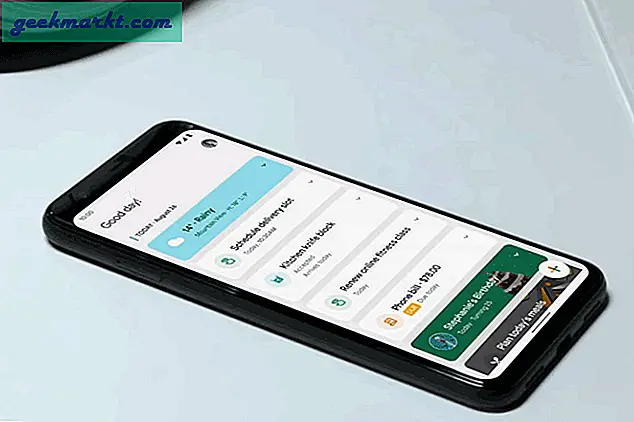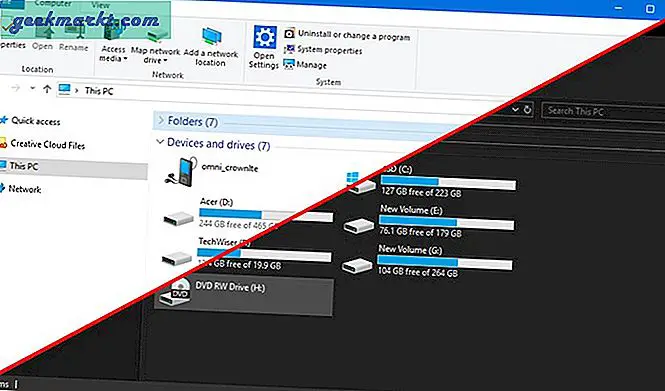I den senaste uppdateringen för att bekämpa säkerhets- och sekretessfrågor tillkännagav Zoom två viktiga ändringar av plattformen, som träder i kraft den 5 april 2020.
- Alla Zoom-möten har som standard ett lösenord. Detta påverkar inte personer som går med via inbjudnings-URL: en, men för dem som går via mötes-ID måste ange ett lösenord.
- Alla Zoom-möten har nu ett väntrum aktiverat som standard.
Om du undrar vad som är ett mötesrum. Låt mig utarbeta.
Allt om Zoom's Waiting Room och hur man inaktiverar det
Vad är väntrummet?
Antag till exempel att du har ett fysiskt mötesrum som rymmer tio personer åt gången. Om bara 10 personer är inbjudna kan de bekvämt komma in i mötesrummet och sitta och prata med dig. När den 11: e och 12: e personen kommer, finns det inget utrymme i mötesrummet och de måste vänta i lobbyn. Lobbyn kan betraktas som ”väntrummet”. Så när det finns tillräckligt med utrymme eller nuvarande personer för att lämna mötesrummet kan du låta de personer som väntar i lobbyn komma in i mötesrummet.
När det gäller Zoom kan deltagarna antingen vara i väntrummet eller vara en aktiv deltagare. Den aktiva deltagaren kan dela skärm, video, chatta och tala under samtalet. De i väntrummet kan inte göra något av det.
Inledningsvis skapades väntrum så att virtuella möten inte bombarderas med människor. Mötet fylls enligt principen först till kvarn och resten av folket måste vänta i väntrummet. Men för att bekämpa händelserna med ZoomBombing har Zoom tagit detta som en tillfällig åtgärd för att säkra offentliga möten.
Hur fungerar det nu?
Så, med de nya reglerna på plats, påverkar det processen att gå med i ett möte? Ja det gör det. Det är nu en tvåstegsprocess. När du klickar på möteslänken, istället för mötesfönstret, stöter du på följande skärm.

Från värdens slut kommer han att se namnet på alla deltagare i mötet (både väntrummet och aktiva deltagare). Värden måste nu manuellt ta emot varje person individuellt i mötesrummet.

Hur tar jag bort väntrum?
Jag rekommenderar inte att du gör det här. Om du håller offentliga möten eller delar webbadress för mötesinbjudan på Internet rekommenderar jag starkt att du inaktiverar väntrummet. Men om du bara håller möten med dina stängda kan det vara lite irriterande att hantera mötesrummen. För att inaktivera det, gå över till zoom-sidan och klicka på kugghjulsikonen.

Därefter, på sidan Inställningar, navigerar du till botten och klickar på Avancerade funktioner.

Detta leder dig till webbportalen. Du kan behöva logga in igen på Zoom-webbplatsen.

Klicka på fliken Inställningar på webbinställningarna.

På fliken Inställningar navigerar du till alternativet "Väntrum". När du har stängt av den här växeln, kommer väntrum att inaktiveras.

Avslutande ord
Zoom har haft en egen uppsättning elände kring plattformens säkerhet och integritet. Det tillkännagav en 90-dagars frysning av funktioner och använde säkerhet från tredje part för att förbättra sin tjänst. Det omdirigerar all sin utveckling för att lösa dessa problem. Vi kommer att täcka Zoom djupare och för fler frågor eller frågor angående verktyget, låt mig veta i kommentarerna nedan
Läs också: Zooma tips och tricks för att hantera dina videokonferenser bättre